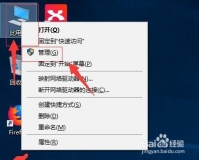http://www.ibm.com/developerworks/cn/linux/l-roadmap/part6/index.html
在 Linux 中文件和存储设备的使用与 Windows 中不同。虽然同样有文件和分层目录结构,但是除此以外您还需要建立一种不同的思维方式。
/ |-- bin |-- boot |-- dev |-- etc |-- mnt |-- opt | |-- IBM | | |-- WebSphereStudio | | `-- db2 | |-- IBMHttpServer |-- root |-- sbin |-- tmp |-- usr | |-- X11R6 | | |-- bin | | |-- include | | |-- lib | | |-- man | | `-- share | |-- bin | |-- dict | |-- doc | |-- etc | |-- include | |-- lib | |-- libexec | |-- local | | |-- OpenOffice | | | |-- sbin |
在 Linux 中没有驱动器字母,这确实相当有用。如果您曾经在复杂的网络环境中使用过 Windows 系统,并且运行这个系统的机器带有若干个设备,那么您可能会发现字母表中的字母不够用。在 Linux 中,只有一个文件结构。它以 root (/) 开始,所有的本地文件系统,所有本地设备,以及所有的远程文件系统都表示为这个结构中的子目录。
当 Linux 第一次引导时,它根据 /etc/fstab 文件中的信息构建这个文件结构。Windows 为硬盘驱动器分区和其他存储设备分配驱动器字母,而 Linux 在 root 文件结构中为它们分配目录。这个分层的结构是完全可配置的,并且可以动态地修改。
将一个设备添加到文件系统中,术语上称为 装载。Linux 会自动装载一个 / (root) 文件系统。也可能会有一个单独的 /boot 文件系统,其中存放的是核心的内核引导文件。Linux 还将装载一些特殊的文件系统。交换分区并不表示为文件系统的一部分,但是内核会处理它。不过,其他特殊的文件系统,比如 proc,被看作是文件系统的常规部分,可以像普通文件一样对它进行处理。
其他文件系统,比如可移动的媒体或者远程文件系统,需要手工装载。装载一个文件系统时,您需要知道在 Linux 中对它进行引用的正确方法,还需要有一个空目录作为 装载点。对于可移动媒体,Linux 可能在安装时就为您创建了装载点。在 Red Hat Linux 中,cdrom 设备被设置装载到 /mnt/cdrom 目录。也就是说,当您将一张 CD 放入 CDROM 设备后,输入命令:
mount /mnt/cdrom
CD 就会被添加到文件系统中,CDROM 设备会被锁定以使它不会被意外弹出。只需要到 /mnt/cdrom 目录就可以访问 CD 中的内容。当不再使用 CD 时,您可以用下面的命令将它从文件系统中移除:
umount /mnt/cdrom
/mnt/cdrom 目录将变空,CDROM 设备的锁定被解除。您现在可以安全地弹出 CD。对其他可移动媒体也是如此,比如软盘驱动器 (/mnt/floppy)。
运行不带参数的 mount 命令会显示出当前已装载的文件系统。
设备与其装载点之间的关联关系在 /etc/fstab 中配置。这个文件可以直接修改,也可以由管理工具来维护。下面是一个 /etc/fstab 示例:
| /dev/hda5 | ext3 | defaults | 1 1 | |
| /dev/hda2 | /boot | ext3 | exec,dev,duid,rw | 1 2 |
| /dev/hda6 | swap | swap | defaults | 0 0 |
| /dev/scd0 | /mnt/cdrom | auto | ro,noauto,exec | 0 0 |
| none | /dev/pts | devpts | id=5,mode=620 | 0 0 |
| none | /proc | proc | defaults | 0 0 |
| none | /dev/shm | tmpfs | defaults | 0 0 |
每一行表示一个要装载的文件系统。第一列指出的是要装载的设备。第二列是装载点,也就是设备在文件系统中的位置。第三列指出了文件系统的类型。第四列是处理文件系统的选项。最后一列是文件系统的标志位。第一个数字是 1 或者 0,指定系统是否应该用 dump(系统备份的一个选项)进行复制。第二个数字是 0、1 或者 2,指定了在引导时检查文件系统的次序。0 表示完全不检查。1 表示要最先检查, root (/) 文件系统需要指定为 1。其他文件系统应该是 2。
在上面列出的 fstab 文件中,root 文件系统位于第一个 IDE 硬盘驱动器的第五个分区中,这个分区是扩展分区的第一个逻辑驱动器。/boot 文件系统位于第一个 IDE 硬盘驱动器的第二个主分区中,其中存放的是内核启动文件。交换分区位于第一个 IDE 硬盘驱动器的第六个分区,也就是扩展分区的第二个逻辑驱动器。列表中的其他文件系统相应的设备是“none”。我们马上就要阐述这一问题。现在我们先来关注物理磁盘。
第四列中的选项将随文件系统类型而不同。在上面的例子中,/ 和 /boot 的装载选项为“default”。也就是说,它们使用异步 I/O 以可读写方式自动装载。只有 root 可以装载或者缷载设备,但是用户可以执行二进制文件和使用“sticky bit”(稍后介绍)。文件系统将被作为块字符设备来处理。然而,对 /mnt/cdrom 来说,选项就不同了。它不会被自动装载,并且将会作为只读文件系统装载。用户将可以在该文件系统中执行脚本和程序。
在 /etc/fstab 文件中添加新的一行,您就可以将文件系统添加到 /etc/fstab。作为一个实际的例子,我有一个 RAID 设备,存储的是部门所用到的文件资源。这个设备中只有数据文件,并且保持与操作系统分离,这样在出现硬件故障时可以将它转移到另一个系统。RAID 已经配置好,在 Linux 中识别为 /dev/sdc,即第三个 SCSI 设备。在第一个分区上创建了带日志的 ext3 文件系统,这样我们通过 /dev/sdc1 就可以访问它。我希望在计算机引导时自动将这个 RAID 装载到文件系统中。
我在 /etc/fstab 中添加了如下一行:
/dev/sdc1 /data ext3 defaults 0 0
这样在引导时 RAID 就会像 / 和 /boot 系统一样被装载。现在我只要再创建一个目录作为指定的装载点:
mkdir /data
一旦创建了这个空目录,我们可以将文件系统装载到它:
mount /data
RAID 现在关联到了 /data。如果系统被重新引导,/data 将自动装载。
在 Linux 中分区与 Windows 中本质上相同。控制台命令 fdisk 可以创建和管理分区。当您使用 fdisk 时,您必须指明它要操作哪个设备。可使用命令 fdisk -l 来查看可用设备。
清单 2. 使用 fdisk
[root@cmw-t30 root]# fdisk -l Disk /dev/hda: 240 heads, 63 sectors, 7752 cylinders Units = cylinders of 15120 * 512 bytes Device Boot Start End Blocks Id System /dev/hda1 1 8 60448+ 8e Linux LVM /dev/hda2 9 15 52920 83 Linux /dev/hda3 * 16 1403 10493280 c Win95 FAT32 (LBA) /dev/hda4 1404 7751 47990880 f Win95 Ext'd (LBA) /dev/hda5 1404 5565 31464688+ 83 Linux /dev/hda6 5566 5635 529168+ 82 Linux swap /dev/hda7 5636 7751 15996928+ b Win95 FAT32 |
上面的清单来自于一台膝上型电脑,所以它显示的结构与服务器有些不同。它显示了一个有若干个分区的 IDE 硬盘驱动器。如果有其他设备,同样也将会被列出。例如,第二个 IDE 硬盘驱动器可能会显示为 /dev/hdb。
指定一个设备再次运行 fdisk ,您会得到一个简短的提示。
清单 3. 对一个设备运行 fdisk
[root@cmw-t30 root]# fdisk /dev/hda The number of cylinders for this disk is set to 7752. There is nothing wrong with that, but this is larger than 1024, and could in certain setups cause problems with: 1) software that runs at boot time (e.g., old versions of LILO) 2) booting and partitioning software from other OSs (e.g., DOS FDISK, OS/2 FDISK) Command (m for help): |
输入“m”可以查看命令菜单。您可以使用“p”来显示当前的分区表。您可以创建、删除和修改现有分区的类型。“l”将为您列出可用分区类型的完全列表。用“w”将您的修改写入到分区表并退出程序,或者使用“q”不保存修改而退出。一些修改会立即生效。有一些修改需要系统重新引导方能生效。
Linux 下的分区规则与 Windows 中相同。您可以使用 4 个主分区,每个都可以成为扩展分区。
Linux 可以处理内核所能识别的任何文件系统类型。相当多的类型是默认编译到内核中的,并且可以再添加新的文件系统。下面是一些重要的文件系统类型:
- ext2:标准 Linux 文件系统
- ext3:带日志的标准 Linux 文件系统
- vfat:Microsoft 的 Fat32 文件系统
- jfs:IBM 的日志文件系统
- reiserfs:另一个流行的日志文件系统
分区创建完成后,用适当版本的 mkfs 命令对其进行格式化。文件系统将有其自己版本的 mkfs ,比如 mkfs.ext2 或者 mkfs.ext3 。这些助手脚本让您可以只需要指定分区就可以创建一个文件系统。下面是一些例子:
清单 4. 使用 mkfs
# Create an ext2 file system on the third # parition of the first IDE hard drive mkfs.ext2 /dev/hda3 # Create an ext3 file system on the first # partition of the 2nd SCSI hard drivemkfs.ext2 mkfs.ext3 /dev/sdb1 # Create a jfs file system in an extended # partition on the first IDE hard drive. mkfs.jfs /dev/hda5 |
有一些高级的参数会影响分区如何格式化,但是对通常的用途来说,使用默认的参数就可以了。一旦分区经过了格式化,它就可以装载到 / 文件系统中。一个文件系统必须在被缷载后才可以重新格式化。
让我们来看一看其他有用的工具。
有几个工具可以查看磁盘和文件系统的状态。
df df 表示“disk free”。它会报告装载的文件系统上已用的和可用的磁盘空间的大小。有用的开关:
df -h |
人类可读的格式;以易读的 k、M、G 而不是以字节为单位来显示文件的大小 |
df -l |
仅列出本地文件系统;默认情况下,远程文件系统也会被列出 |
du du 表示“disk usage”。它会报告特定的文件和每个子目录 (参数中指定的目录) 所使用的磁盘空间大小。有用的开关:
du -a |
列出所有文件所占的空间,而不仅是目录 |
du -h |
人类可读的格式;以易读的 k、M、G 而不是以字节为单位来显示文件的大小 |
du -c |
在所有的参数处理完成后输出一个总计;可以用来得到给定的一组文件或目录所占的总的磁盘空间 |
du -s |
只显示出每个参数指定的文件大小的总和 |
fsck
这个程序用来检查和修复文件系统,相当于 Windows 中的 chkdsk 。如同 mkfs 一样,对应不同的文件系统类型它有不同的版本。 fsck 必须运行于已缷载的卷上,虽然除非是在文件系统没有缷载完全的时候,否则很少会用到它。 man fsck 和 info fsck ,以及本文最后的 参考资料中都提供了详细的资料。
Webmin 有一些工具用于管理文件系统和分区。
图 1. Webmin 分区工具

每一个磁盘和分区以及它们的使用情况都被显示出来。点击一个文件系统可以查看详细信息。对于已卸载的分区,可以编辑它的类型,以及格式化它的文件系统。
装载的和卸载的文件系统都在 /etc/fstab 中列出。普通文件系统类型有一个用于创建条目的向导。没有识别出的文件系统类型可以在这里装载和缷载,但是只能手工编辑 /etc/fstab。大多数服务器文件系统在这里都可以很好地处理。
虽然在 Linux 中对分区和文件系统的管理与 Windows 中有很多类似之处,但是从驱动器字母过渡到完全的分层树可能还需要作一些调整。因此,有一些健壮的控制台工具可以使用这些功能及 /etc 目录下的配置文件。Webmin 等基于浏览器的前端提供了一些有用的工具。